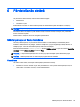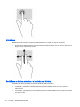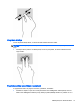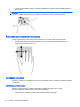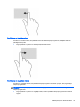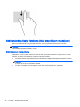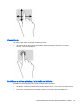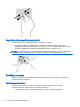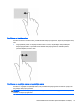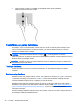User Guide - Windows 8
Table Of Contents
- Pareiza startēšana
- Iepazīšanās ar datoru
- Savienojuma izveide ar tīklu
- Izklaides funkciju izmantošana
- Pārvietošanās ekrānā
- Barošanas pārvaldība
- Miega stāvokļa vai hibernācijas aktivizēšana
- Strāvas mērītāja lietošana un enerģijas iestatījumi
- Darbināšana ar akumulatora strāvu
- Darbināšana, izmantojot ārēju maiņstrāvu
- HP CoolSense (tikai atsevišķiem modeļiem)
- Programmatūras satura atjaunošana, izmantojot Intel Smart Connect Technology (tikai atsevišķiem mode ...
- Datora izslēgšana
- Hibrīdā grafika un AMD duālā grafika (tikai atsevišķiem modeļiem)
- Datora apkope
- Datora un informācijas aizsardzība
- Utilītas Setup Utility (BIOS) un HP PC Hardware Diagnostics (UEFI) lietošana
- Dublēšana, atjaunošana un atkopšana
- Specifikācijas
- Elektrostatiskā izlāde
- Alfabētiskais rādītājs
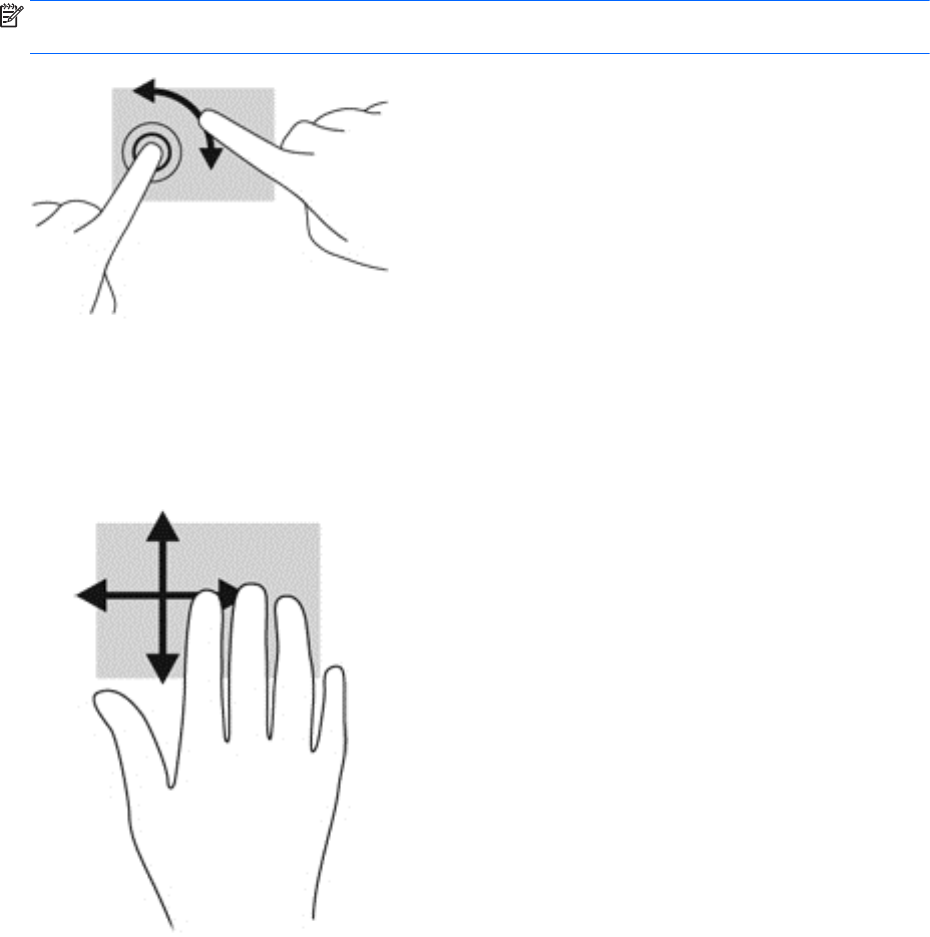
Lai mainītu pagriešanas virzienu, pārvietojiet rādītājpirkstu, attēlojot pulksteņrādītāja kustību no
plkst. 3 uz 12.
PIEZĪME. Pagriešanas žests ir paredzēts noteiktām lietojumprogrammām, kurās var pagriezt kādu
vienumu vai attēlu. Pagriešanas žests, iespējams, nedarbojas visās lietojumprogrammās.
Švīku žests (tikai atsevišķiem modeļiem)
Izmantojot švīku žestu, varat pāriet no viena ekrāna uz otru vai ātri ritināt dokumentu lapas.
●
Novietojiet trīs pirkstus uz skārienpaneļa zonas un ar vieglu kustību ātri velciet pirkstus uz
augšu, uz leju, pa labi vai pa kresi.
Pavilkšana no malām
Pavelkot no malām, var veikt tādus uzdevumus kā iestatījumu maiņa un lietojumprogrammu atrašana
un lietošana.
Pavilkšana no labās malas
Pavelkot no labās malas, var piekļūt viedpogām, lai meklētu, kopīgotu saturu, atvērtu
lietojumprogrammas, piekļūtu ierīcēm vai mainītu iestatījumus.
●
Viegli pavelciet ar pirkstu no labās malas, lai tiktu parādītas viedpogas.
32 5. nodaļa. Pārvietošanās ekrānā